win10如何启动VPN虚拟网卡
Posted
tags:
篇首语:本文由小常识网(cha138.com)小编为大家整理,主要介绍了win10如何启动VPN虚拟网卡相关的知识,希望对你有一定的参考价值。
win10启动VPN虚拟网卡的方法步骤如下:
准备材料:windows10操作系统,电脑。
1、点击桌面右下角通知图标。
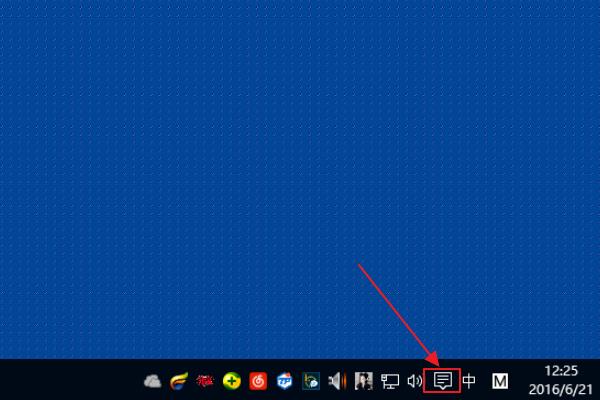
2、在弹出的上拉菜单中,选择VPN。

3、进入VPN的设置界面。开启VPN连接。
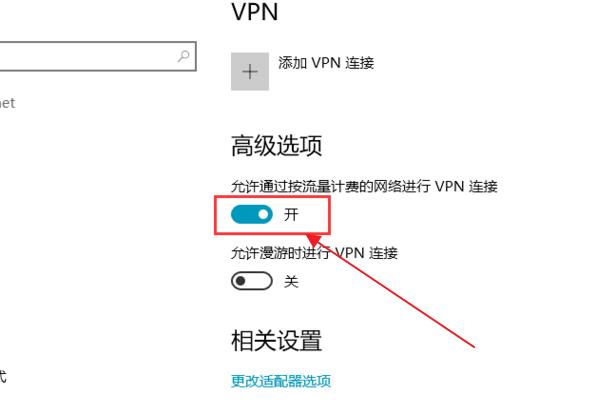
4、点击上面的“添加VPN连接选项”。
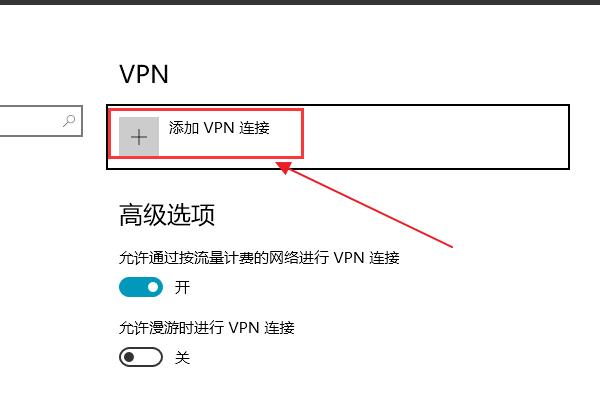
5、填写VPN信息,点击保存。
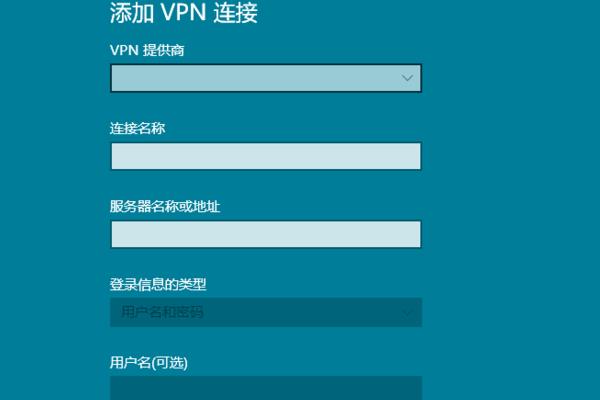
VPN虚拟网卡添加完成。
1、在win10系统桌面,可以看到右下角有一个通知的图标(该图标位于右下角最右侧)。
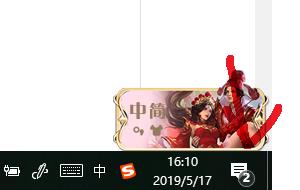
2、点击该通知图标,在弹出的上拉菜单中,可以看到其中有一个选项就是VPN。
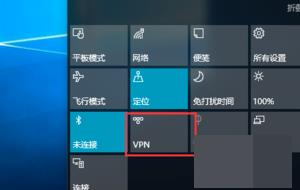
3、继续点击VPN选项,这样可以进入VPN的设置界面。在这里,可以对VPN进行各种设置。
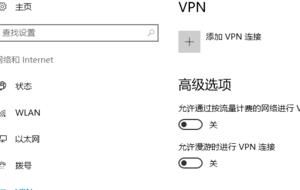
4、首先,我们要开启VPN连接的服务。点击高级选项下面的第一个按钮,使之处于开启状态即可。
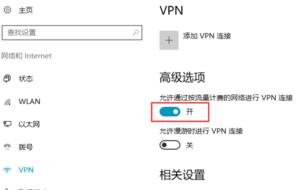
5、如果要添加VPN连接,请点击上面的添加VPN连接选项。这样就会弹出添加VPN连接的对话框。
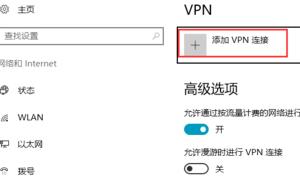
6、将VPN提供商、连接名称、服务器地址、登录信息类型等基本信息填上后,点击保存即可。
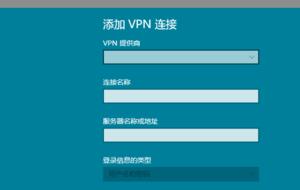
1、进入win10系统,打开设备管理器,添加虚拟网卡,完成后,在网络连接里面查看到虚拟网卡;
2、添加成功以后就可以启动承载网络;
3、IP设置是系统自动完成的,不需要手动。如不能够自动设置IP地址,也可以手动设置。不过连接到此无线网络的设备也就没法自动获取IP地址了。同样需要手动填写。填写自己设置的IP地址即可。

话费购
用不完的话费可送存买
¥0元起

话费购
用不完的话费可送存买
¥0元起

话费购
用不完的话费可送存买
¥0元起

话费购
用不完的话费可送存买
¥0元起
查
看
更
多
- 在线客服官方服务
- 官方网站秒懂联通客户俱乐部行家主页联通知乎
以上是关于win10如何启动VPN虚拟网卡的主要内容,如果未能解决你的问题,请参考以下文章